ps人物海報簽名教程
時間:2024-02-26 21:00作者:下載吧人氣:36

原圖

photoshop教程最終效果

1、新建畫布,尺寸寬度30厘米,高度為15厘米,分辨率72,填充白色。
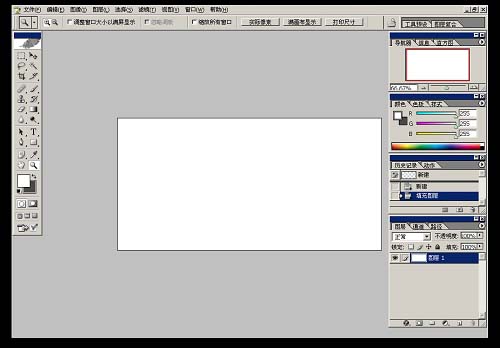
2、將背景素材拖入畫布中,適當調整好大小,效果如圖所示。

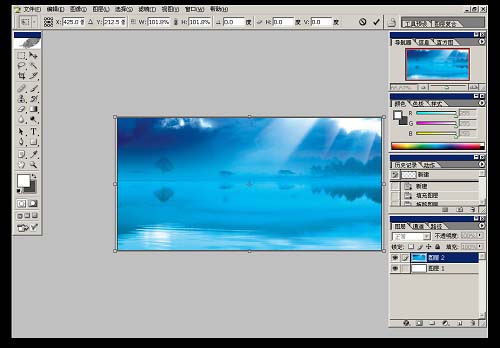
3、將人物拖入畫布中,適當調整好位置和大小。
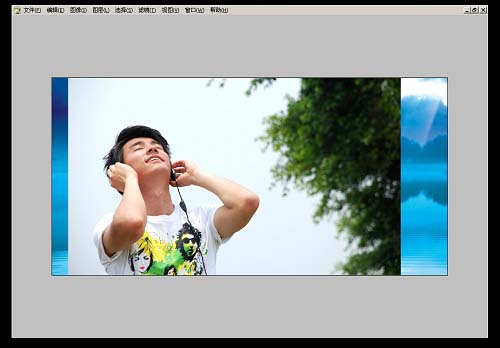
4、將多余的背景扣除,效果如圖所示。
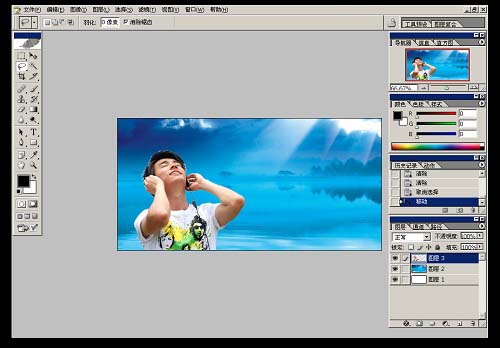
5、復制圖層3,并將此圖層模式更改為正片疊底。
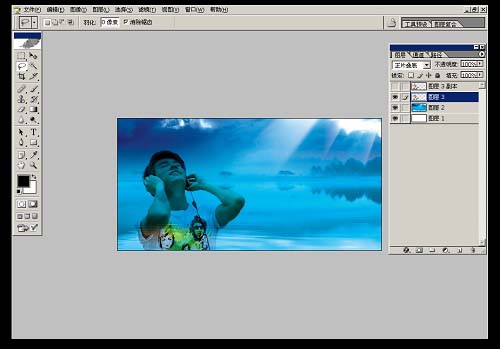
6、在圖層3副本上加蒙版,用畫筆適當將人物頭發邊緣的白色擦掉, 效果如圖所示。
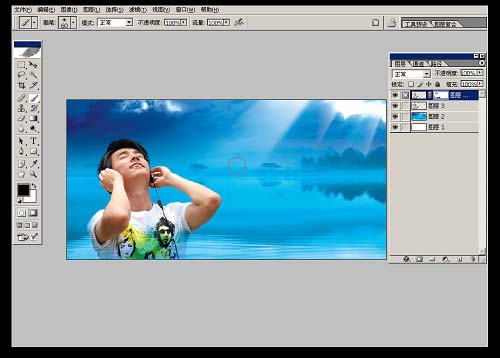
7、在圖層3副本上執行色相/飽和度,編輯紅色,用吸管吸取人物皮膚的顏色,明度+53,效果如圖所示。
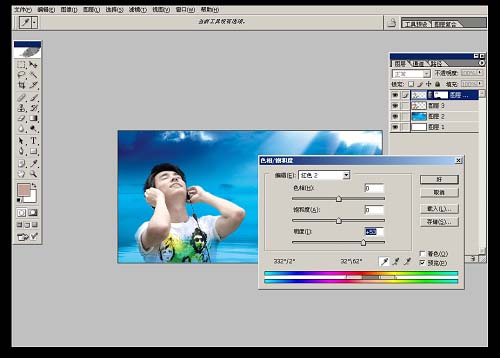
8、執行色彩平衡--暗調,參數如圖所示。

9、執行色彩平衡--高光,參數如圖所示。

10、合并所有圖層。
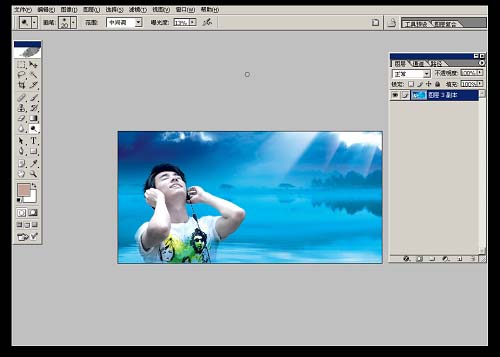
11、選擇自定義形狀工具,工具的形狀選擇紅色方框內圖標。
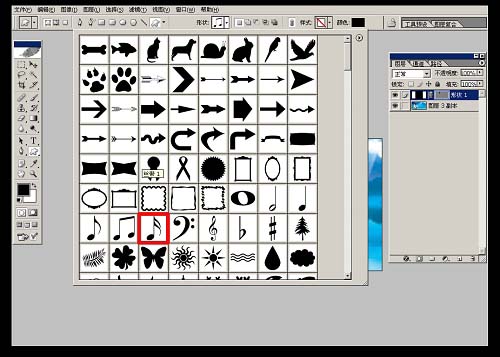
12、新建圖層,前景色為白色,畫出形狀,并適當調整好大小,效果如圖所示。
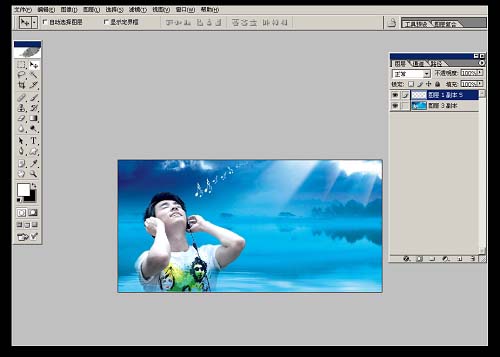
13、新建畫布,尺寸為4x4像素,分辨率為72,背景內容為透明,如圖所示。

14、將畫布拉到最大效果。
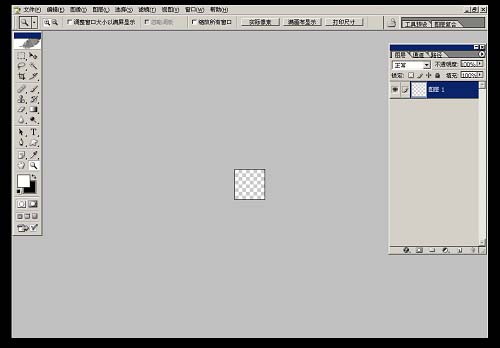
15、在畫布內做出選區,并填充白色。
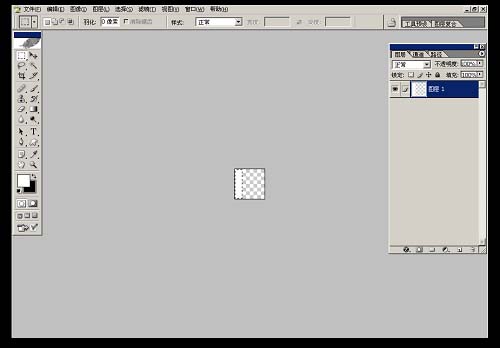
16、將白色選區適當拉大并旋轉角度,效果如圖所示。

17、編輯/自定義圖案。

18、圖案名稱可以自定,以方便以后好查找。
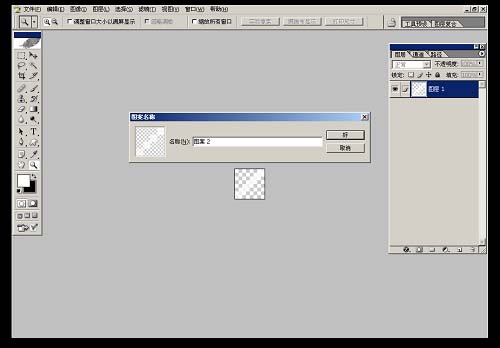
19、打開剛才設計的圖片,新建圖層,執行編輯-填充。

20、自定圖案為紅色方框內圖標,也就是剛才保存的圖案,如圖所示。

21、模式為正常,不透明為100%,如圖所示。
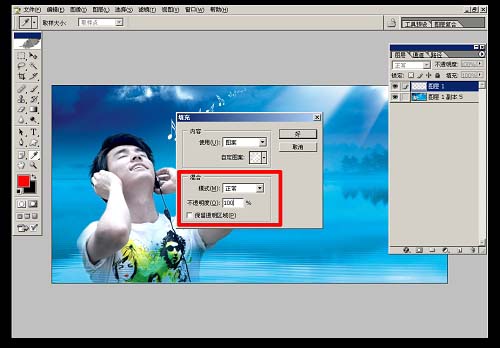
22、圖層1模式為疊加,并加蒙版,用畫筆將人物臉上的斜紋擦掉,畫筆的不透明度為32%。
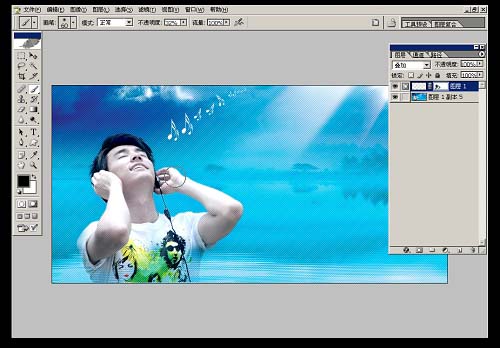
23、新建圖層,在圖片上打上要表達的字體。

24、將花紋素材拖入畫布中,圖層模式為濾色,并適當調整大小和角度。

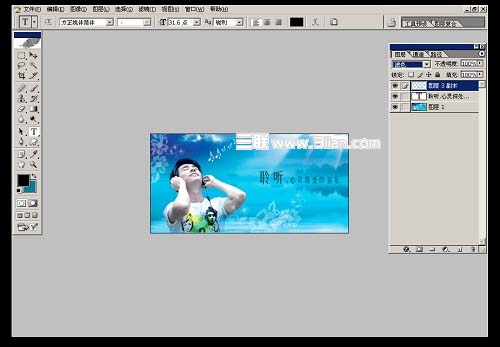
25、選擇紅色方框內畫筆工具,并將不透明度更改為87%。
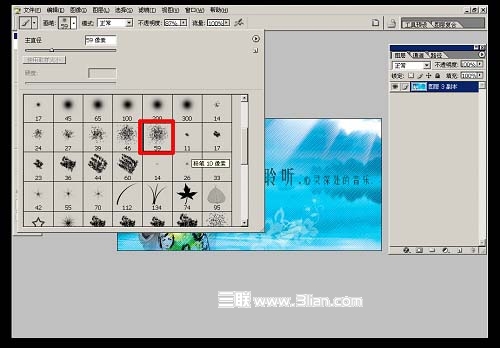
26、前景色為白色,在圖片四周適當的畫出不規則圖案,完成最終效果。


網友評論